Schauen Sie sich die Themenartikel So zeigen Sie die Netzwerk-Routing-Tabelle in Ubuntu an in der Kategorie an: Wiki bereitgestellt von der Website Ar.taphoamini.com.
Weitere Informationen zu diesem Thema So zeigen Sie die Netzwerk-Routing-Tabelle in Ubuntu an finden Sie in den folgenden Artikeln: Wenn Sie einen Beitrag haben, kommentieren Sie ihn unter dem Artikel oder sehen Sie sich andere Artikel zum Thema So zeigen Sie die Netzwerk-Routing-Tabelle in Ubuntu an im Abschnitt „Verwandte Artikel an.

Inhalt
Was ist ein Routing und eine Routing-Tabelle in Linux?
Der Routing-Prozess beinhaltet das Weiterleiten eines IP-Pakets von einem Punkt zum anderen über das Netzwerk. Wenn Sie jemandem eine E-Mail senden, senden Sie tatsächlich IP-Pakete oder Datagramme von Ihrem System an einen anderen Computer. Von Ihrem Computer gesendete Pakete erreichen das Zielcomputersystem über mehrere Gateways oder Router. Derselbe Ansatz gilt für alle Internetprotokolle wie HTTP, IRC und FTP usw.
Auf allen Linux- und UNIX-Systemen werden Informationen zur Weiterleitung von IP-Paketen in der Kernel-Struktur gespeichert. Diese Strukturen werden Routing-Tabellen genannt. Wenn Sie möchten, dass Ihr System mit anderen Computern kommuniziert, müssen Sie diese Routing-Tabellen einrichten. Zunächst ist es wichtig zu lernen, wie man Routing-Tabellen unter Linux anzeigt.
Dieser Artikel zeigt Ihnen, wie Sie die Ubuntu-Routingtabelle mit den folgenden drei allgemeinen Befehlen anzeigen:
- netstat-Befehl
- Routenbefehl
- IP-Route-Befehl
Die in diesem Artikel erwähnten Befehle und Verfahren wurden auf Ubuntu 18.04 LTS ausgeführt.
Wir werden das Ubuntu-Befehlszeilenterminal verwenden, um die obigen Befehle auszuführen. Sie können das Terminal über die Taskleiste oder durch Drücken von Strg + Alt + T öffnen.
Wie sieht die Routing-Tabelle aus?
Methode 1: Verwenden Sie den netstat-Befehl
Der Netstat-Befehl war schon immer eine weit verbreitete Methode zum Drucken von Informationen aus einer Linux-Routing-Tabelle. Dies wurde jedoch offiziell durch den Befehl ip route ersetzt. Wir verwenden jedoch diesen Ansatz, um die erforderlichen Informationen zu erhalten.
So verwenden Sie diesen Befehl:
$ netstat -rn
-r Dieses Flag wird verwendet, um Kernel-Routing-Tabellen anzuzeigen
-n Dieses Flag wird verwendet, um digitale Adressen anzuzeigen
Dies zeigt die Ausgabe:
| Ziel | Diese Spalte zeigt das Zielnetzwerk. |
| Ziel | Diese Spalte zeigt das spezifische Gateway für das Netzwerk. Wenn in dieser Spalte * angezeigt wird, bedeutet dies, dass für das angegebene Netzwerk kein Umleitungs-Gateway erforderlich ist. |
| Genmaske | Diese Spalte zeigt die Netzwerkmaske. |
| Flaggen | Der Ausgang U in dieser Spalte bedeutet, dass die Spur zugenommen hat. Exit G gibt an, dass das für diese Route angegebene Gateway verwendet werden muss. D bedeutet dynamisch installiert, M bedeutet geändert und R bedeutet wiederhergestellt. |
| MSS | Diese Spalte gibt die standardmäßige maximale Segmentgröße (MSS) für TCP-Verbindungen für diesen Pfad an. |
| Fenster | Diese Spalte gibt die Standardfenstergröße für TCP-Verbindungen auf diesem Pfad an. |
| Schrieb | Diese Spalte zeigt die anfängliche Pendelzeit der Route. |
| Ich stehe vor | Die Iface-Spalte zeigt die Netzwerkschnittstelle. Wenn Sie mehr als eine Oberfläche haben, werden Sie es sehen Sehen (für Loopback), eth0 (das erste Ethernet-Gerät) und eth1 (für das zweite Ethernet-Gerät) usw. aufgrund der Anzahl der installierten Schnittstellen. |
Methode 2: Verwenden Sie den Route-Befehl
Der Routing-Befehl gehört zur Kategorie der gängigen, aber veralteten Routing-Tabellen. Die Handbuchseite für den Befehl erwähnt auch, dass der Befehl durch den Befehl ip route ersetzt wurde.
Mit diesem Befehl können Sie dieselben Informationen wie mit dem Befehl netstat anzeigen. Verwenden Sie es wie folgt:
$ route -n
-n Dieses Flag gilt nur für digitale Adressen
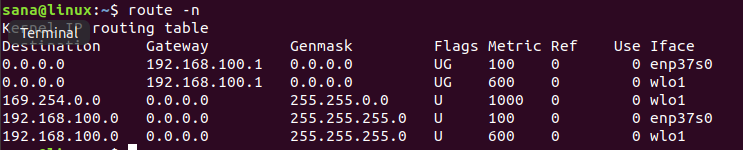
Methode 3: Verwenden Sie den Befehl ip route
Schließlich ist hier die am meisten empfohlene Methode zum Drucken von Routing-Tabelleninformationen unter Linux. So verwenden Sie den Befehl:
$ ip route

Obwohl diese Informationen nicht so einfach zu lesen sind wie die obigen Befehle, reichen sie aus, um den Router zu konfigurieren.
Hier sind einige Befehle zum Anzeigen von Informationen in der Ubuntu-Routingtabelle. Obwohl der Befehl ip route nicht gut aussieht, sollten Sie die entsprechende Routing-Tabelle überprüfen. Während die anderen Befehle fallen gelassen werden, sind sie manchmal sehr nützlich, um die Dinge zu erhalten, die Sie benötigen.
Einige Bilder zum Thema So zeigen Sie die Netzwerk-Routing-Tabelle in Ubuntu an

Einige verwandte Schlüsselwörter, nach denen die Leute zum Thema suchen So zeigen Sie die Netzwerk-Routing-Tabelle in Ubuntu an
#zeigen #Sie #die #NetzwerkRoutingTabelle #Ubuntu
Weitere Informationen zu Schlüsselwörtern So zeigen Sie die Netzwerk-Routing-Tabelle in Ubuntu an auf Bing anzeigen
Die Anzeige von Artikeln zum Thema So zeigen Sie die Netzwerk-Routing-Tabelle in Ubuntu an ist beendet. Wenn Sie die Informationen in diesem Artikel nützlich finden, teilen Sie sie bitte. vielen Dank.
